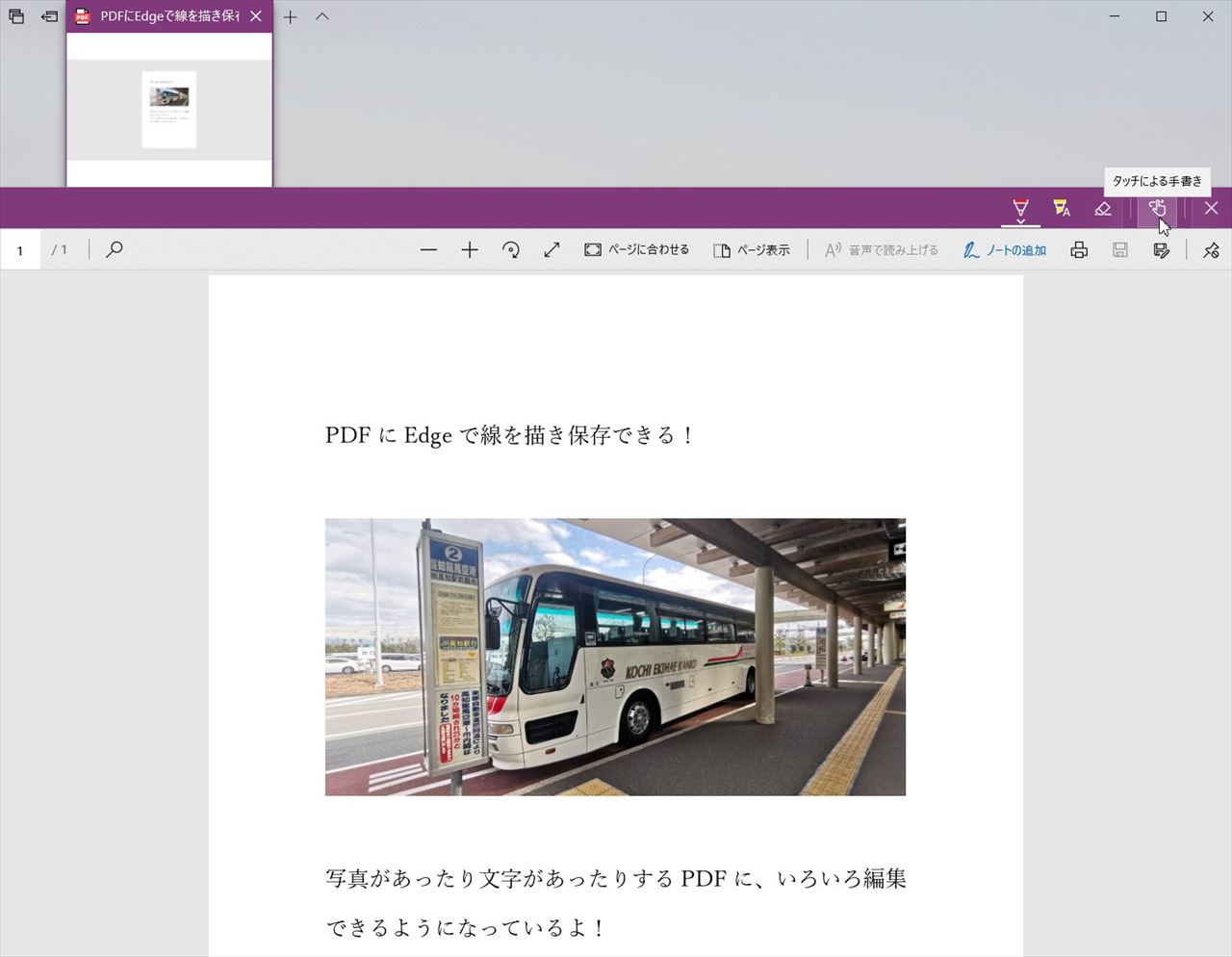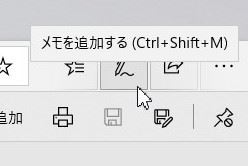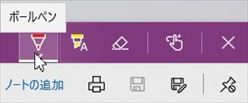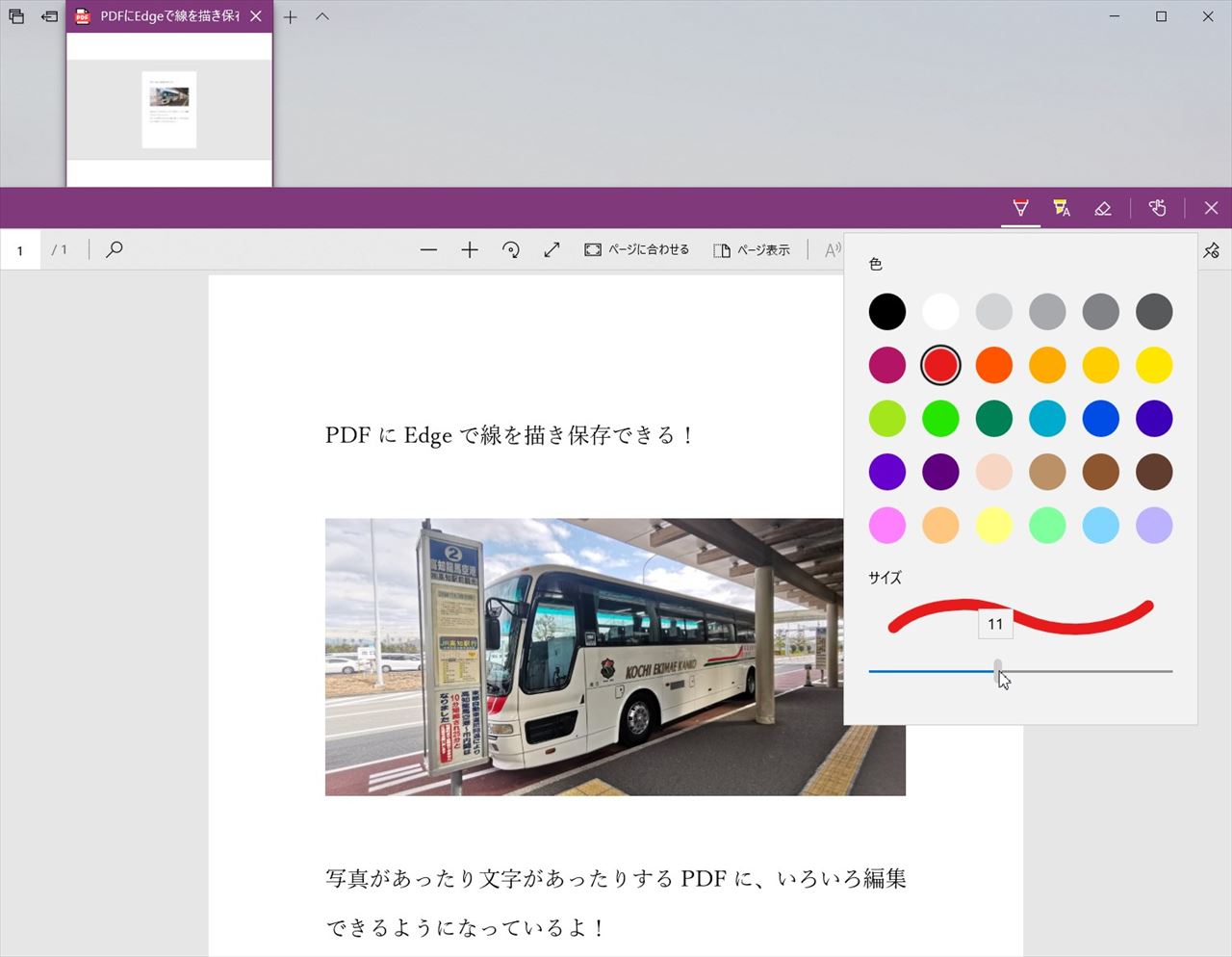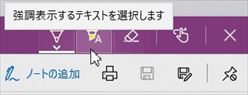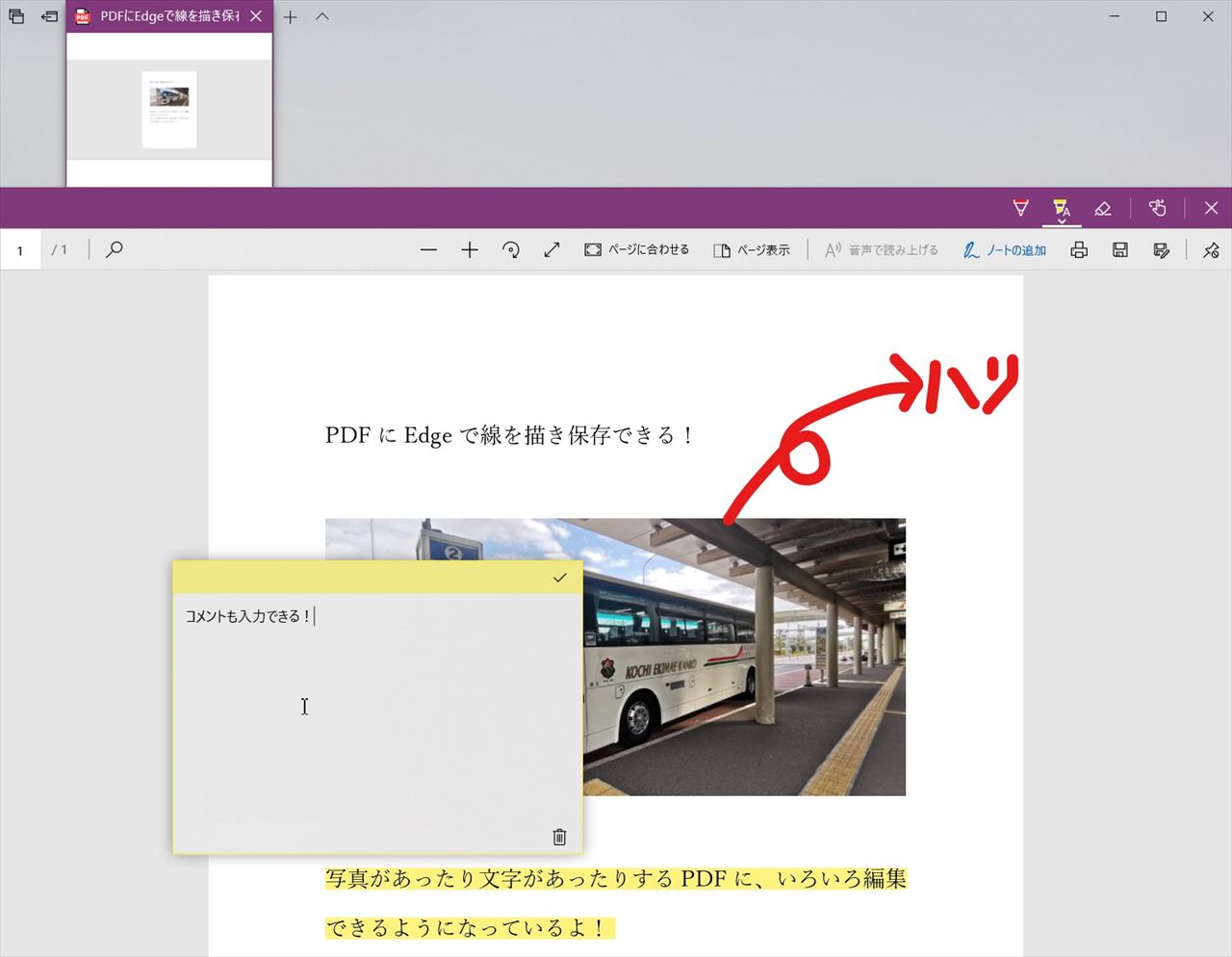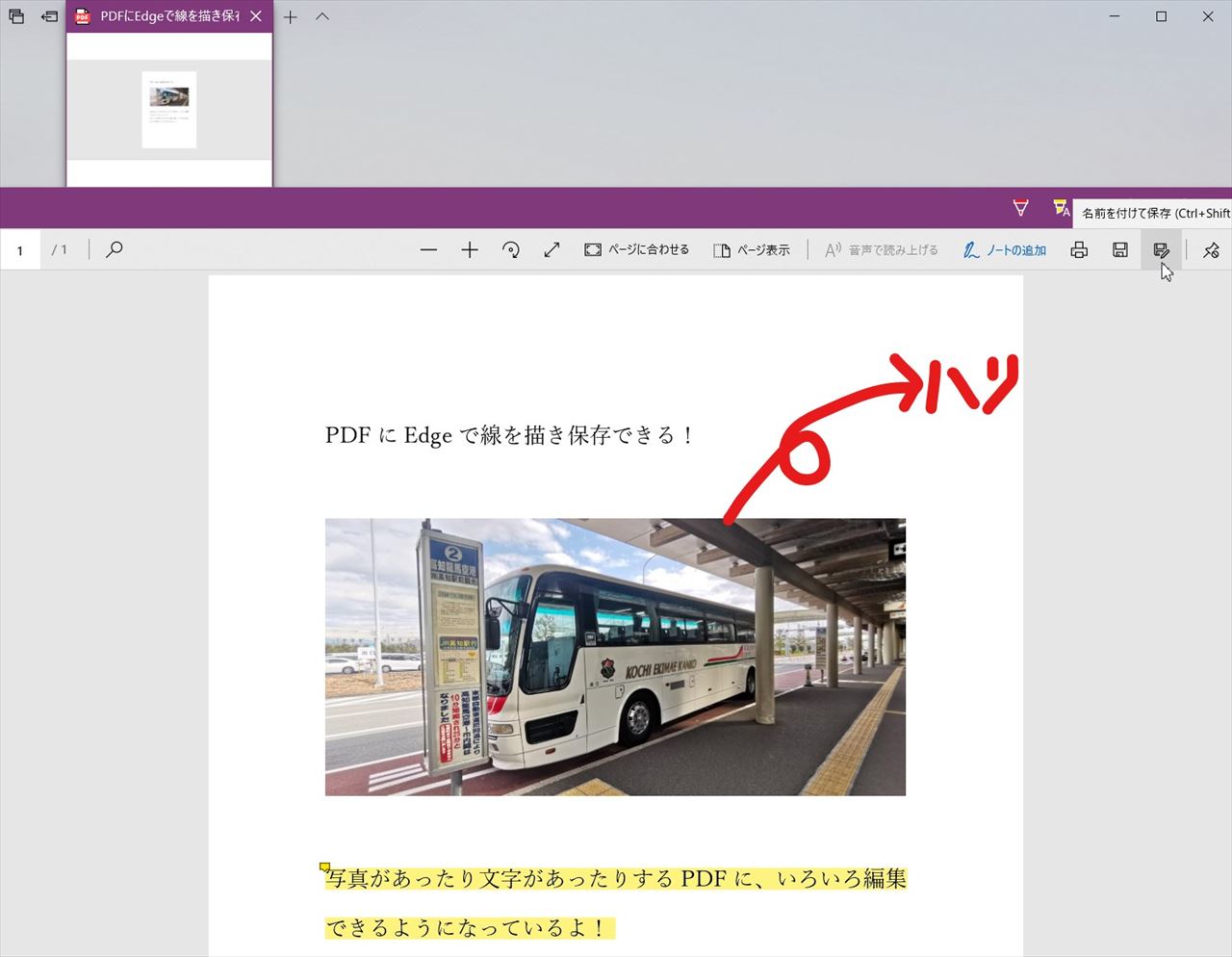紙媒体の執筆をしていると、PDFでゲラ(校正刷。レイアウトに文章が流し込まれた、紙面・誌面通りの状態のもの)が仕上がってきて、赤入れをすることがあります。プリンターで出力して赤ペンで指定を入れ、またスキャンするような形でこれまでは返していたんですけれど、実はWindows10で使えるMicrosoftの標準ブラウザー「Edge」でPDFの簡単な編集ができるんですね!やってみたら超らくちん。PDF編集のための有料ソフトもいらないので作業が快適になりました。
~ 目次 ~
EdgeでPDFを開くとツールバーにいろいろ出てくる
適当なPDFファイルを作って、Edgeで開いてみました。ツールバーの右の方に、
メモを追加する、というのがありますので、これをクリックします。するとメニューが変わるんですね。
「ボールペン」で手書き入力ができます。
色や太さも選べますよ。
PDFにテキストが埋め込まれている場合は、この「協調表示するテキストを選択します」の後にテキストを選択し、色を付けられます。
色をつけて、コメントも入れられます。
編集が終わったら画面右上の「名前をつけて保存」などを押せば、ファイル名を指定して保存できますね。
EdgeでPDFの入力ができるならペン入力できるWindowsがほしい
こういう役割はiPadや以前持っていたSurface Pro 3のような、ペンのあるデバイスに任せようとも思ってたんですよね。でもWindows10環境でできるのなら、ノートパソコンにタッチタイプの液晶を搭載したマシンもいいなあ、なんて思ったりして。もしくはYoga Bookの様な、ペンに対応した軽量Windowsデバイスを、ちょっとした作業用に持ち運んでおくのも良さそうです。
いずれにしてもEdgeでPDFに編集できるのを今更知ったので、これを有効に使いたいですよね。
自宅作業用に27インチの4Kディスプレイを導入。作業環境が大きく改善した - 明日やります
という記事を書いている通り、自宅のディスプレイは27インチなので、PDFを見て線を入れるのは簡単ですし。
あ。27インチディスプレイがペン入力対応していないから、ペンタブみたいなのが必要なんかな。
Surface Goなんていいよね。